So erhalten Sie Desktop-Benachrichtigungen von Google Mail und Google Kalender
Verschiedenes / / February 11, 2022
E-Mail u Kalenderereignisse sind zwei Dinge, bei denen Sie immer auf dem Laufenden sein möchten. Es ist jedoch nicht immer möglich, sie in Ihrem Browser zu überwachen. Obwohl Sie die Website möglicherweise jederzeit geöffnet haben, ist dies nicht bequem Browserfenster wiederholt aktualisieren oder von anderen Aktivitäten ablenken.
In einem solchen Szenario Desktop-Benachrichtigungen bieten sich als zuverlässigere und zweckmäßigere Lösung an. Sie versprechen, Sie über neue E-Mails auf dem Laufenden zu halten und durch Popup-Blasen an die neuesten Ereignisse zu erinnern. Bleiben wir dabei und lassen Sie uns sehen, wie wir Desktop-Benachrichtigungen für Google Mail und Google Kalender aktivieren können.
Der beste Weg wäre zu verwenden Die integrierte Benachrichtigung von Chrome Paket. Und Sie müssten drei Dinge tun, um das Setup zu konfigurieren.
Aktivieren Sie zunächst den Empfang von Benachrichtigungen auf der Chrome-Oberfläche. Klicken Sie auf Schlüssel Symbol oben rechts und navigieren Sie zu
Optionen > Unter der Haube > Inhaltseinstellungen. Scrollen Sie nach unten, bis Sie die identifizieren Benachrichtigungen Sektion. Aktivieren Sie hier die Option sagen Fragen Sie mich, wenn eine Website Desktop-Benachrichtigungen anzeigen möchte.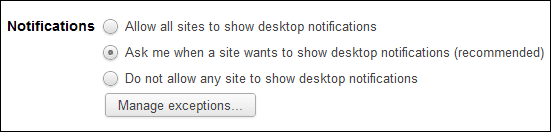
Zweitens melden Sie sich bei Google Mail an und navigieren Sie zu Einstellungen. Unter dem Allgemein Tab scrollen für Desktop-Benachrichtigungen und überprüfen Sie den Typ und die Kriterien für Pop-ups, die Sie erhalten möchten. Ich habe sie für den Chat deaktiviert und für neue E-Mails aktiviert. Ihre Priorität kann andere Einstellungen erfordern.
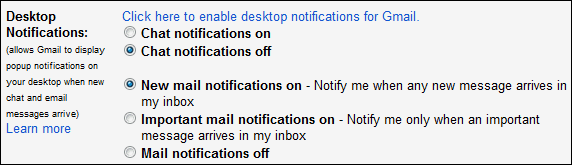
Wenn Sie die Einstellungen speichern, werden Sie von Ihrem Browser gefragt, ob Sie dies wünschen Erlauben Sie mail.google.com, Desktop-Benachrichtigungen anzuzeigen (erlaube es).
Drittens navigieren Sie zu Kalender Service und für jeden Ihrer Kalender gehen Sie zu Kalendereinstellungen. Klicken Sie auf Benachrichtigungen Link und wählen Sie die Art der Benachrichtigungen aus, die Sie erhalten möchten. Wichtigste Kombination hier ist Popup 10 Minuten (die Sie ändern können). Erlauben Sie erneut mail.google.com, Desktop-Benachrichtigungen anzuzeigen.
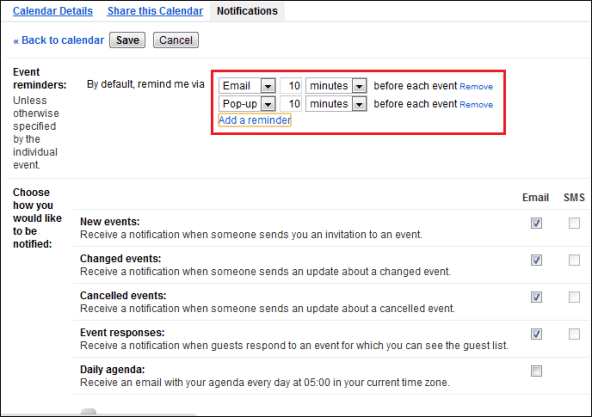
Die Einrichtung erfolgt von Ihrer Seite aus. Wenn Sie das nächste Mal eine E-Mail erhalten oder ein Ereignis oder Termin (wie in Ihrem Kalender) ansteht, werden Sie darüber benachrichtigt.
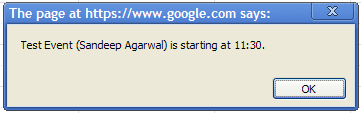
Benutzer anderer Browser, keine Sorge, wir haben ein paar Tools und Add-Ons, die bei ähnlichen Dingen helfen. Gmail Notifier ist ein wunderbarer Desktop-Client für Google Mail, mit dem Sie mehrere Kontoanmeldungen und Benachrichtigungen konfigurieren können Sie auf neue Mails (zeigt Mail-Header), zeigt Anhänge an, pflegt den Ungelesen-Zähler und vieles mehr mehr. Gleiches gilt für Kalender über Gmail Notifier Pro.
Wenn Sie nur an Benachrichtigungen interessiert sind, können Sie Firefox-Add-ons wie ausprobieren Tab Notifier und X Melder. Tab Notifier zeigt Meldungen an, wenn sich der Titel eines Tabs ändert, auch wenn er nicht im Fokus ist. Neben Google Mail können Sie es auch für Websites sozialer Netzwerke konfigurieren.
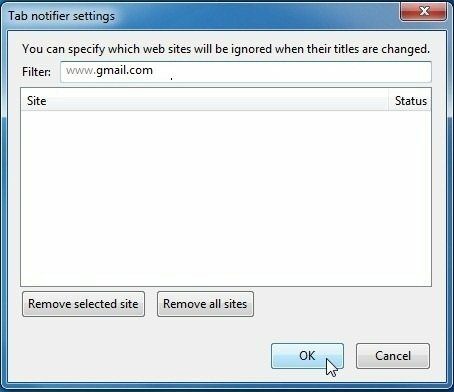
X Melder ist ein reiner E-Mail-Dienst und richtet sich an Gmail, Hotmail und Yahoo. Es fehlt die Unverzüglichkeit und es sucht in von Ihnen festgelegten periodischen Intervallen nach Mails.
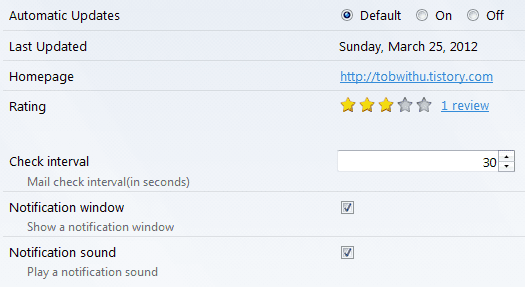
Fazit
Diese Tricks und Methoden ersparen Ihnen die Mühe, Ihre E-Mails und Ihren Kalender in einem Browserfenster zu öffnen und sie in regelmäßigen Abständen manuell zu überprüfen. Sie dienen einem wunderbaren Zweck und wir haben versucht, die bestmöglichen Möglichkeiten dafür aufzuzeigen.
Kennen Sie weitere solcher Tricks und einfachere Tools? Wir würden uns freuen, sie in unserem Kommentarbereich zu sehen.
Zuletzt aktualisiert am 03. Februar 2022
Der obige Artikel kann Affiliate-Links enthalten, die Guiding Tech unterstützen. Dies beeinträchtigt jedoch nicht unsere redaktionelle Integrität. Die Inhalte bleiben unvoreingenommen und authentisch.



